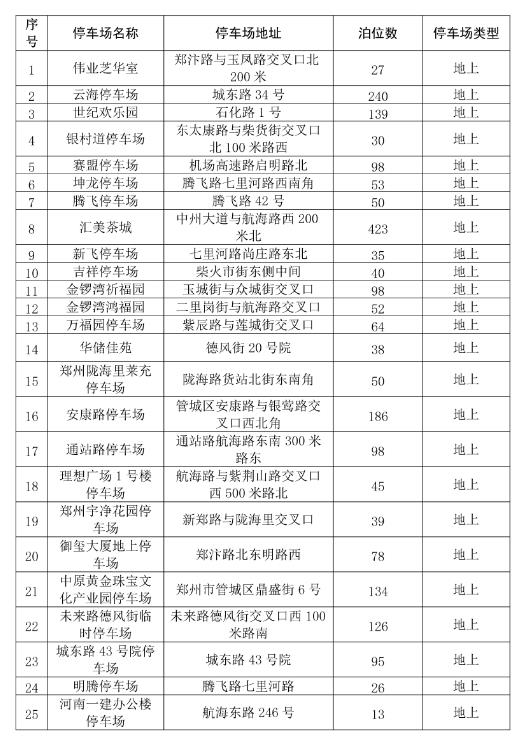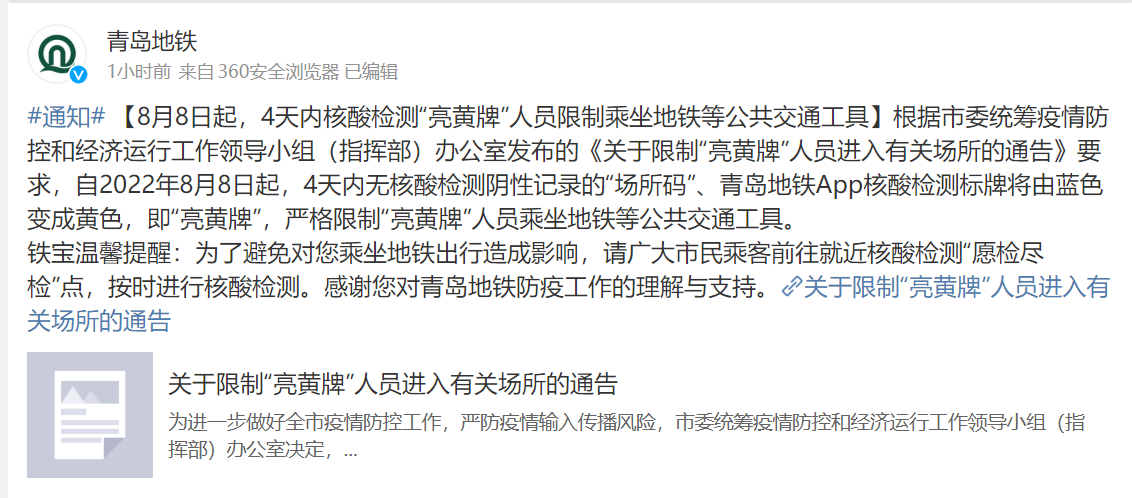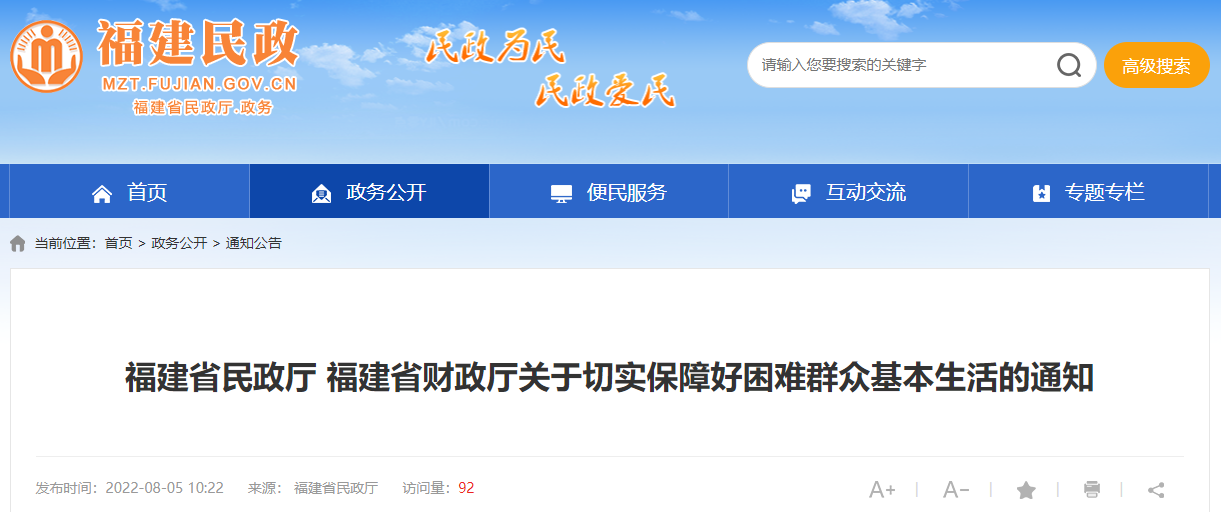Excel函数if用法:
1.IF函数的语法结构
IF函数的语法结构:IF(条件,结果1,结果2)。
2.IF函数的功能
对满足条件的数据进行处理,条件满足则输出结果1,不满足则输出结果2。可以省略结果1或结果2,但不能同时省略。
3.条件表达式
把两个表达式用关系运算符(主要有=,<>,>,<,>=,<=等6个关系运算符)连接起来就构成条件表达式。
4.IF函数嵌套的执行过程
如果按等级来判断某个变量,IF函数的格式如下:
IF(E2>=85,"优",IF(E2>=75,"良",IF(E2>=60,"及格","不及格")))
函数从左向右执行。首先计算E2>=85,如果该表达式成立,则显示“优”,如果不成立就继续计算E2>=75,如果该表达式成立,则显示“良”,否则继续计算E2>=60,如果该表达式成立,则显示“及格”,否则显示“不及格”。
其实Excel函数IF并不难,只要大家认真学,很快IF函数就会成为一个很好的工具。

怎样用IF函数的嵌套功能根据多个条件返回结果?
Excel数据处理中,怎样根据多个条件进行判断评价并返回不同结果呢,如下图,95分以上返回优秀,85分-95分返回良好,60-85返回中等,60分以下返回不及格,这里分享使用IF函数的多重嵌套功能来实现的方法。
方法/步骤
在需要返回评价的单元格内输入=IF(),点击上方公式编辑栏上的插入函数图标,弹出IF函数参数对话框。
在Logical_test后面的空白框内输入第一个判断条件,即B2单元格的值>=95,在Value_if_true后面空白框内输入如果符合第一个判断条件时返回的值,这里输入优秀。在Value_if_false后面的空白框内输入IF(),意思为:如果不符合第一个判断条件时,需要根据第二个的判断条件进行判断。
在上方公式编辑栏中选中刚输入的IF(),可以看到自动弹出了第二个判断 条件设定的对话框。
在Logical_test后面的空白框内输入第二个判断条件,即B2单元格的值>=85,在Value_if_true后面空白框内输入如果符合第二个判断条件时返回的值,这里输入良好。在Value_if_false后面的空白框内输入IF(),意思为:如果不符合第二个判断条件时,需要根据第三个的判断条件进行判断。
在上方公式编辑栏选中刚才输入的IF(),可以看到自动弹出了第三个判断条件设置的对话框。
在Logical_test后面的空白框内输入第三个判断条件,即B2单元格的值>=60,在Value_if_true后面空白框内输入如果符合第三个判断条件时返回的值,这里输入中等。在Value_if_false后面的空白框内输入不及格,意思为:如果均不符合上面设定的3个条件,则返回不及格,点击确定。
双击向下填充公式,即可看到已根据设定的4个条件进行判断并返回设定的值。如果还有其他条件,可以按照以上的方法进行设定。
-
【天天报资讯】许昌市:采取有效措施扩大商品房销售,加强跟踪延期交房楼盘
头条 22-08-09
-
焦点短讯!漯河市委市政府到部分省级金融机构对接工作
头条 22-08-09
-
微速讯:洛阳市:完善机场运营管理,积极推进成立合资运营公司
头条 22-08-09
-
全球最资讯丨河南8项目入选,工信部公布今年大数据产业发展试点示范项目名单
头条 22-08-09
-
快讯:郑州市汽车加氢站管理暂行办法公布 | 全文
头条 22-08-09
-
快看点丨年底前郑州市医保支付全部按病种分值付费
头条 22-08-09
-
每日信息:隔夜欧美·8月9日
头条 22-08-09
-
【新要闻】生物经济对河南意味着什么 | 立方快评
头条 22-08-09
-
全球实时:立方风控鸟·早报(8月9日)
头条 22-08-09
-
新动态:泛海控股:广州农商行起诉民生信托,涉案约15亿元
头条 22-08-08
-
环球热消息:百年中原 百年足球!河南嵩山龙门3:0大胜,中原银行战略携手开新局
头条 22-08-08
-
全球热资讯!阿里巴巴:双重主要上市申请已获香港联交所确认 预计年底前生效
头条 22-08-08
-
全球热消息:太龙药业:全资子公司为7000万元银行授信提供担保
头条 22-08-08
-
环球微动态丨通达股份:中标南方电网5个招标包,货值达2.54亿元
头条 22-08-08
-
速读:多家银行官宣:部分理财产品提前“退场”
头条 22-08-08
-
天天亮点!立方风控鸟·晚报(8月8日)
头条 22-08-08
-
今头条!浙江温州龙湾区:谋划三孩每月每孩发放千元补贴金,直至3周岁
头条 22-08-08
-
焦点热文:郑州再增197个首小时免费停车场,具体位置公布
头条 22-08-08
-
当前关注:郑州启动防汛橙色预警响应
头条 22-08-08
-
世界热讯:河南省住建厅召开城市更新工作座谈会 国开行、建行、工商等9家金融机构参会
头条 22-08-08
-
【新视野】费朝晖任进出口银行董事会办公室主任
头条 22-08-08
-
播报:雨太大!郑州绕城高速禁止所有车辆上站
头条 22-08-08
-
【全球速看料】洛阳众智软件拟变更经营范围,增加建设工程施工等
头条 22-08-08
-
【播资讯】覆盖全国21省份,郑州国际邮件枢纽口岸集散范围持续“扩列”
头条 22-08-08
-
【播资讯】够快!郑州三个月内已与全球50城建立总包直封关系
头条 22-08-08
-
全球速读:财政部拟发行850亿元10年期国债,手续费为承销面值的0.08%
头条 22-08-08
-
世界焦点!洛阳玻璃拟向两家银行申请6亿元授信
头条 22-08-08
-
世界快讯:洛阳市多部门联合约谈货拉拉
头条 22-08-08
-
全球热消息:中国联通上半年实现净利润47.86亿元,同比增长18.7%
头条 22-08-08
-
【全球聚看点】国货出海正当时!中国邮政(郑州)逆向海淘重要基地启动
头条 22-08-08
-
全球热资讯!中国国际经济交流中心秘书长张大卫:建议国家统筹海外仓建设
头条 22-08-08
-
全球微头条丨南阳“十四五”科创规划:支持这4所高等职业学校建设成为本科层次职业院校
头条 22-08-08
-
全球快报:中原证券70亿元定增申请已获证监会受理
头条 22-08-08
-
当前最新:三个豆系期权今日上市 大豆产业链系列品种实现期货期权产品全覆盖
头条 22-08-08
-
即时看!接盘原大商桐柏路店,“探十里”是谁?
头条 22-08-08
-
【天天播资讯】郑州发布暴雨橙色预警:未来3小时上街区降雨量将达50毫米以上
头条 22-08-08
-
当前关注:北京市金融局:8月上旬起开展小贷、融资担保两类机构现场检查
头条 22-08-08
-
世界快看点丨河南省专利转化专项资金支持方向、标准明确,最高300万元资金支持
头条 22-08-08
-
全球速读:交通运输部:鼓励在封闭式快速公交系统等场景使用自动驾驶汽车
头条 22-08-08
-
【天天时快讯】下一个跨境电商风口,中国邮政逆向海淘重要基地在郑启动
头条 22-08-08
-
今日看点:河南省第三批节能环保示范企业名单公示,38家企业在列
头条 22-08-08
-
天天即时:周口市委书记张建慧:全力以赴推进城市建设各项工作
头条 22-08-08
-
热资讯!河南昨日新增本土无症状感染者25例
头条 22-08-08
-
全球观察:龙光集团:将暂停支付5笔境外美元债到期利息
头条 22-08-08
-
【速看料】立方风控鸟·早报(8月8日)
头条 22-08-08
-
每日资讯:新市民金融专场“返场”!河南省线上常态化银企对接邀你周一见
头条 22-08-07
-
世界消息!天力锂能:创业板IPO将于8月17日申购,预计前9个月净利润同增3倍
头条 22-08-07
-
今热点:河南省副省长:将打造7个万亿级先进制造业集群
头条 22-08-07
-
环球今热点:600亿元新能源全产业链项目落地青海
头条 22-08-07
-
热点评!仲景食品上半年营收约4.17亿元,同比增加6.12%
头条 22-08-07
-
焦点快看:仲景食品:拟2亿元设立全资子公司,实施15亿元食品产业园项目
头条 22-08-07
-
天天快资讯:为保交付等,绿地控股拟向股东上海地产、上海城投分别借款15亿元
头条 22-08-07
-
世界实时:价格初定!首个国产抗新冠口服药每瓶不超300元
头条 22-08-07
-
每日热文:海关总署:7月份我国出口2.25万亿元 增长23.9%
头条 22-08-07
-
世界观天下!东部战区继续位台岛周边海空域进行实战化联合演训
头条 22-08-07

- Excel函数IF怎么用?怎样用IF函数的嵌套功2022-08-09
- mp3音乐格式怎么压缩?mp3文件太大怎么压缩2022-08-09
- 电脑键盘失灵了怎么办?键盘失灵按什么键恢2022-08-09
- 电脑ip冲突原因是什么?电脑显示ip冲突怎么2022-08-09
- 电脑忽然读不到硬盘原因是什么?电脑本地磁2022-08-09
- 世界快播:甘肃兰州一建材市场内发生火灾2022-08-09
- 环球播报:海口三港已停止作业,请有过海需2022-08-09
- 焦点观察:海关总署对4家境外肉类生产企业2022-08-09
- 世界观热点:中断繁殖20余年的东方白鹳在这2022-08-09
- 当前讯息:北海有暴雨大风!7号台风“木兰2022-08-09
- 每日快报!拉萨贡嘎机场进出港航班正常2022-08-09
- 【全球快播报】今年第7号台风“木兰”生成2022-08-09
- 迅捷FAST路由器设置好了上不了网怎么办?迅2022-08-09
- 环球即时看!整整5天!杭州人看到天气预报2022-08-09
- 天天热消息:你若军训 便是晴天!军训在即2022-08-09
- 天天看热讯:热热热!成都这里突破40℃2022-08-09
- 【环球播资讯】广东湛江防风Ⅲ级应急响应生2022-08-09
- 环球资讯:警队面前犯交规?罚他! ——两2022-08-09
- 当前观察:广东湛江:10日白天 台风或将正2022-08-09
- 热文:[图]新研究表明天气变化正加剧人类疾2022-08-09
- 焦点观察:民营火箭星河动力谷神星一号勇夺2022-08-09
- 天天视讯!寻梦天宫起征程 空间站建造阶段2022-08-09
- pdf密码怎么破解?加密pdf如何解除加密?2022-08-09
- 192.168.1.1进不去怎么回事?192.168.1.1进2022-08-09
- facetime是灰色的怎么开启?Facetime正在等2022-08-09
- 网络连接错误678什么意思? 错误678怎么解决? 2022-08-09
- 燃油车、新能源协同发力 中国荣威7月销量2022-08-09
- 办理银行卡需要哪些证件?银行卡年龄限制多2022-08-09
- 银行挤兑是什么意思?银行出现挤兑会有什么2022-08-09
- 网上银行怎么开通?个人怎么往对公账户转账2022-08-09
精彩推荐
阅读排行
- 天天热消息:你若军训 便是晴天!军训在即 这些锦囊请查收
- 环球资讯:警队面前犯交规?罚他! ——两摩友在交警队门前拍视频被处罚
- 《河南省专利转化专项资金实施方案》印发 专利转化专项资金支持方向标准明确
- 河南出台知识产权海外保险奖补项目管理办法 每年最高奖补10万元
- 河南全年拟募集就业见习岗位10万个 持续扩大见习规模提高见习质量
- 河南发文推进应急管理综合行政执法改革 全面提升全省应急管理执法能力水平
- 世界观点:8月8日河南省新增本土无症状感染者5例
- 走进河南戏曲声音博物馆 真切感知戏曲文化的独特魅力
- 注意防范!8日傍晚到9日 河南大部地区有分散性阵雨雷阵雨局部有大到暴雨
- 河南生物经济如何引领未来产业发展 “十四五”末经济增加值将超5000亿元